windows11微软商店打不开怎么回事_win11微软应用商店打不开的解决教程
作者:98软件园小编 来源:98软件园 时间:2024-04-03 05:29:50
微软商店是很不错的一个工具,可以方便我们在上面下载各种必备软件,不过有部分windows11系统用户却遇到了微软商店打不开的情况,不知道该怎么办,为了帮助到大家,今天就由笔者给大家说说win11微软应用商店打不开的解决教程。
方法如下:
1、首先在桌面下方的搜索栏中输入“PowerShell”然后右击第一个“Windows PowerShell”。

2、随后在出现的选项中选择“以管理员身份运行”。
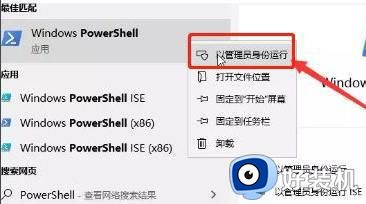
3、在弹出的对话框中输入图中的代码。

4、最后等待命令完成即可解决打不开的问题。

关于windows11微软商店打不开的详细解决方法就给大家介绍到这里了,如果你有碰到一样情况的话,可以学习上面的方法步骤来进行操作吧。








































